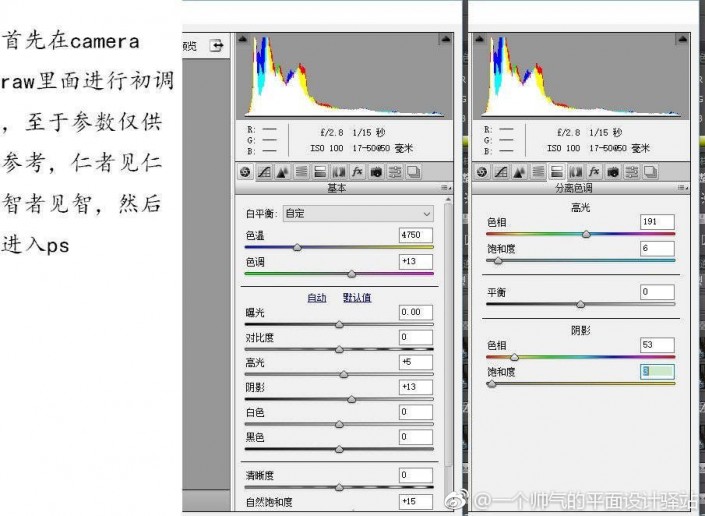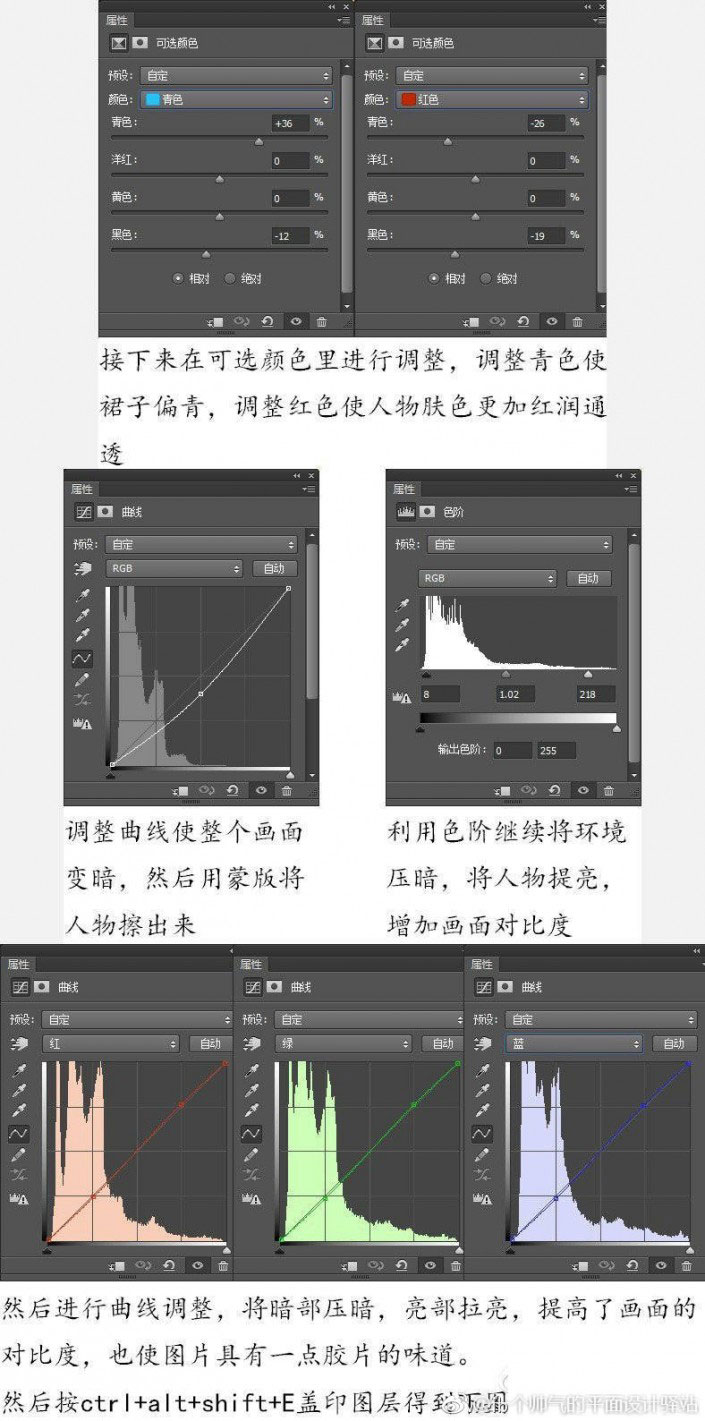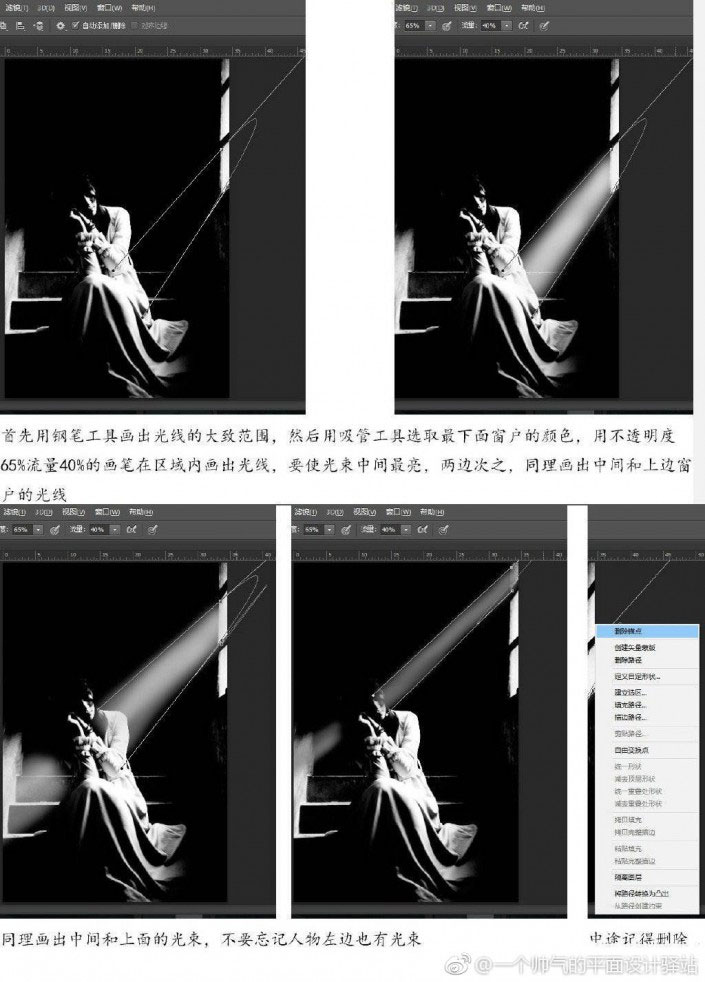光线处理,通过PS营造照片后期真实的自然光线
光一直在摄影中是必不可少的元素之一,我们在拍摄片子或者修图的时候都少不了对光的营造和利用自然光做效果,本篇教程通过PS给人物添加真实的自然光线,可以学习一下,光与影一直比较难的,放置逼真的光影更是难,所以要善于观察自然接的光线和影子,在给照片做后期的时候是可以派上用场的。
效果对比图:
说首先在camera raw里面进行细调,至于参数仅供参考,仁者见仁智者见智,然后进入ps。
接下来在可选颜色里进行调整,调整青色使裙子偏青,调整红色,使人物肤色更加红润通透。调整曲线使整个画面变暗,然后用蒙版http://www.16xx8.com/tags/38847/将人物擦出来,利用色阶继续将环境压暗,将人物提亮,增加画面对比度。然后进行曲线调整,将暗部压暗,亮部拉亮,提高了画面的对比度,也使图片具有一点胶片的味道,然后盖印图层,得到下图。
接下来 便是制造光线。我们需要一个观察层,先盖印图层得到一个新图层,然后在图层面板中,让画面变成黑白,然后调整曲线,让画面中除了高光的部分全部变成死黑,得到下图。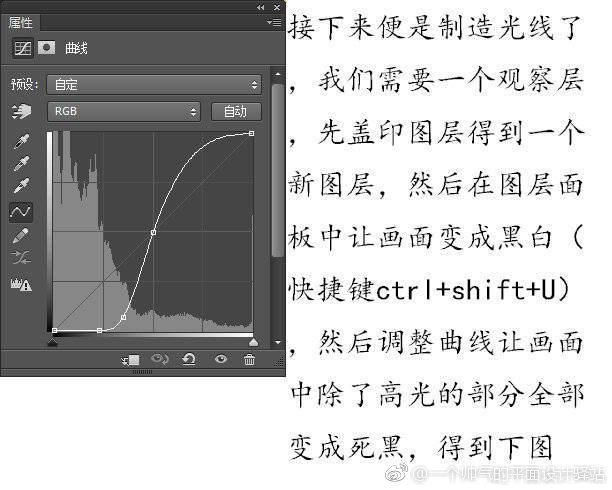
首先用钢笔工具画出光线的大致范围,然后用吸管工具选取最下面窗户的颜色,用不透明度65%,流量40%的画笔在区域内画出光线,要使光束中间最亮,两边次之,同理画出中间和上边窗户的光线。同理 ,画出中间和上面的光束,不要忘记人物左边也有光束。
接下来运用模糊滤镜使光束更加自然,先高斯模糊一次在动感模糊六到八次,参数如下,然后更改三个图层透明度,我的图层不透明度从下至上依次是。40%,35%,,32%.
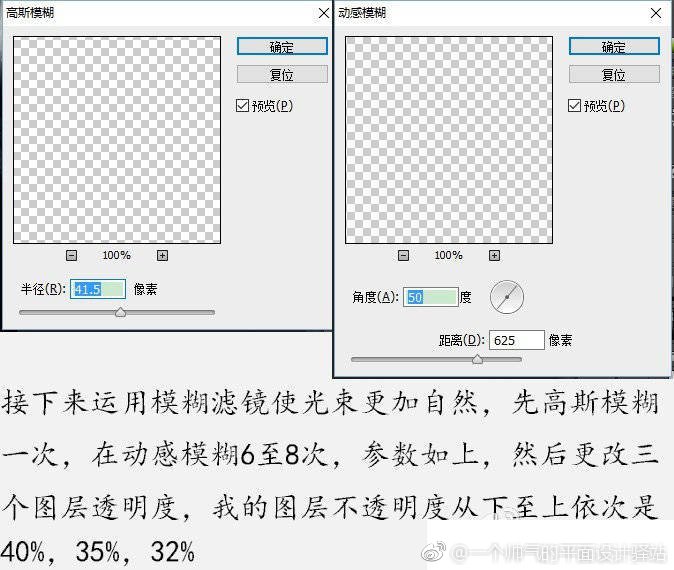
然后刮关闭观察层,使画面变成彩色,盖印可见图层,使用插件exposure7中的电影滤镜,得到下图。
这最后是一些细节的调整,用曲线将人物裙摆部分提亮,用内容感知移动工具,将人物左边的杂物去除。
完成:
相信同学们通过教程可以做的更好,一起来学习一下吧。
学习 · 提示
相关教程
 新手学PS请到:www.16xx8.com
新手学PS请到:www.16xx8.com